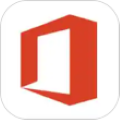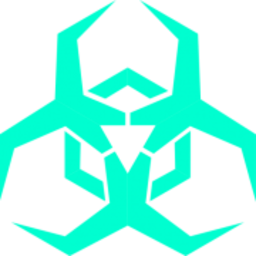欢迎大家来到365手游网,今天主要给大家带来小红书怎么开店铺步骤-小红书开店铺步骤的有关内容,希望可以帮助到大家。
小红书是一款很多用户都在使用的软件,在这款软件中还可以购买商品,有用户好奇了怎么开通店铺呢?现在就来看一下小编在本篇文章中带来的开店步骤吧。

小红书怎么开店铺步骤
答案:【小红书】-【三横图标】-【帮助与客服】-【开通店铺】-【立即开店】。
具体步骤:
1、首先打开小红书软件,进入到首页中后我们可以看到推荐的内容,在这里点击左上角的【三横图标】;
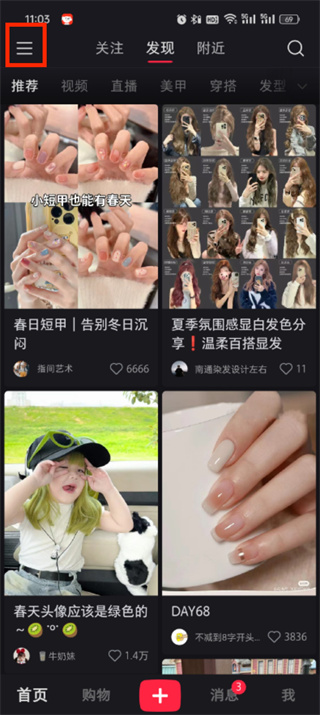
2、然后在菜单的页面中我们需要点击页面正下方的【帮助与客服】;
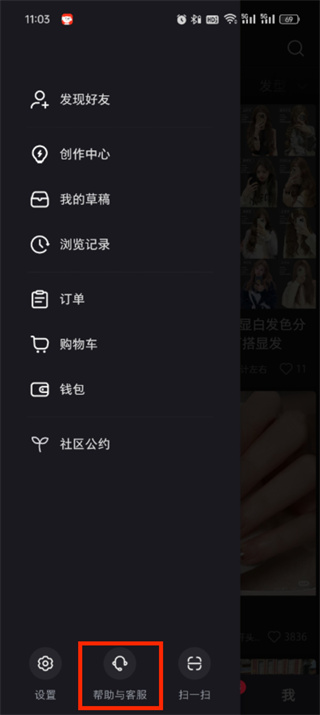
3、接着来到帮助与客服的页面中,点击常用工具下面的【开通店铺】;
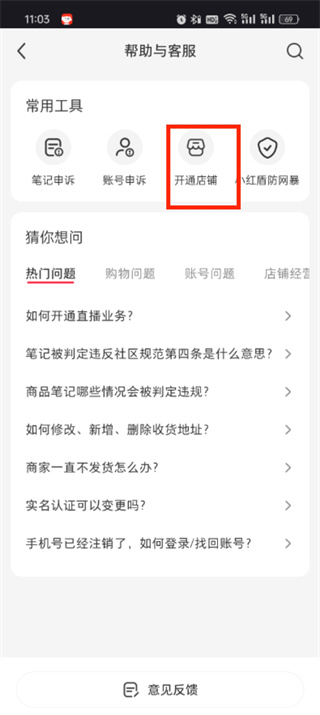
4、最后点击过后在小红书电商的页面中后点击【立即开店】即可;
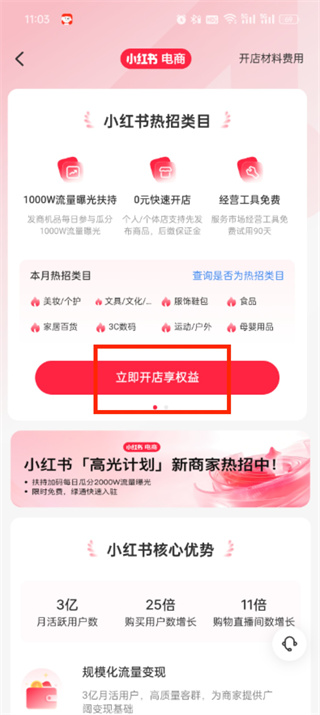
上面的文章就是小红书怎么开店铺步骤-小红书开店铺步骤的全部内容了,文章的版权归原作者所有,如有侵犯您的权利,请及时联系本站删除,更多关于教程资讯>手机应用>相关资讯,请关注收藏365手游网。